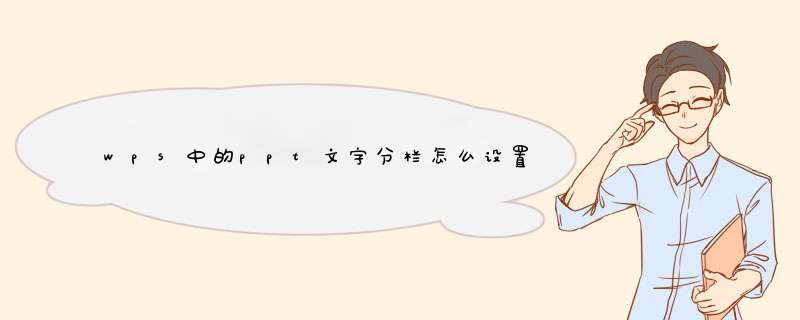
在电脑上用wps2019打开要编辑的文档,然后在文档中选中要分栏的文字
接下来在打开的wps2019中点击顶部菜单栏中的“页面布局”菜单项。
在打开的页面布局工具栏上,我们点击“分栏”图标。
在d出的下拉菜单中, 我们选择分栏的菜单项,比如选择“两栏”菜单项。
这时我们可以看到前面选中的文字已变成两栏了。
如果想要为两个分栏添加分隔线的话,我们点击d出菜单中的“更多分栏”菜单项。
在d出的分栏窗口中,我们找到并勾选“分隔线”前面的复选框。
返回到wps2019的编辑窗口,可以看到分栏的分隔线已设置好了。
ppt怎样设计分栏呢。1、首先来设置内容,然后按住ctrl+点击文字图层,输入相关文字内容,将文字添加至图层菜单中。2、然后双击文字菜单中的图层样式,调整大小,将图层蒙版更改为渐变绿色,将图层不透明度更改为30%,这样可以看到上图效果。3、接下来新建一个图层。4、在菜单中选择形状图层,使用矩形框将图层向右上移。5、然后设置图层样式,不透明度更低。6、给图层添加蒙板,使用画笔去淡化图层下方的背景。7、然后选择渐变工具,将渐变从里向外,角度设置为90°,颜色设置为纯白。8、在菜单中选择图层样式,内容设置为45°。9、打开背景图层,将图层模纯化,图色设置为#9。然后将背景图层复制到新的图层,并选12热键将其放置到图层。
欢迎分享,转载请注明来源:内存溢出

 微信扫一扫
微信扫一扫
 支付宝扫一扫
支付宝扫一扫
评论列表(0条)